裸眼3D之红蓝立体效果
1、Photoshop打开我们前面输出的系列图,选择最前和最后一张,导入ps并对齐图层
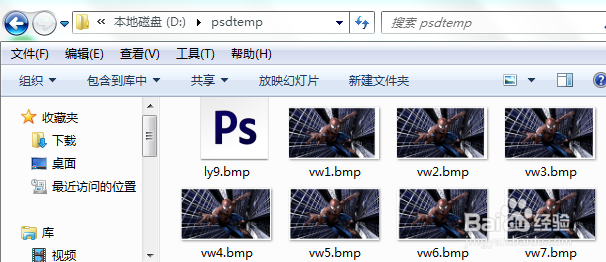
2、点击图层的”眼睛“显示隐藏图层,我们会看到两个图案左右摆动,(正确的摆动方向是点亮眼睛的时候前景往左移动背景往右移动,如果方向移动错误请交换上下两个图层的位置)

3、选中其中一个图层,然后点击菜单:图像》调整》去色,另外一个图层同样处理去色(如果需要彩色红蓝图无需此步骤,但是去色后的红蓝图看起来更舒服)

4、我们选择背景右移动的图层,然后点击”通道“选择红色通道,然后ctrl+A,再ctrl+c,回到图层,选择另外那个前景左移动图层,再点击通道,选择红色,然后ctrl+v,再点rgb通道,那么我们的红蓝立体图就出来了


5、点击菜单:文件》储存为》格式可以选择jpg格式,清晰度可以选择高或者最佳,好了,那么红蓝立体效果图制作完毕!
观看下章---立体动画gif效果图制作!

声明:本网站引用、摘录或转载内容仅供网站访问者交流或参考,不代表本站立场,如存在版权或非法内容,请联系站长删除,联系邮箱:site.kefu@qq.com。
阅读量:89
阅读量:62
阅读量:161
阅读量:115
阅读量:195